
Kako namestiti Maven?
Maven je orodje, ki se uporablja za gradnjo in upravljanje katerega koli projekta, ki temelji na Javi. Olajša vzdrževanje projekta, objavo informacij o projektu in skupno rabo JAR na več projektov. Poleg vsega tega je Maven odprtokodno orodje.
Sledi nekaj ključnih značilnosti Mavena:
- Enostavna namestitev projekta
- Veliko in naraščajoče skladišče knjižnic in metapodatkov
- Sposobnost enostavnega dela na več projektih hkrati
- Sporočilo za enostavno pisanje vtičnikov v Java ali skriptne jezike
- Takojšen dostop do novih funkcij z malo ali nič dodatne konfiguracije
- Enostavna integracija s sistemom za nadzor vira
- Centralna skladišča za JAR in druge odvisnosti
In še veliko več…
Prenos Apache Maven:
Apache Maven 3.6.0 je najnovejša različica in priporočena različica za vse uporabnike od tukaj: https://maven.apache.org/download.cgi
Sledijo sistemske zahteve za prenos:
| Različica JDK | Za različice Maven 3.3.0 in novejše sta potrebna različica JDK 1.7 in višje. Za gradnjo na različici 1.3 in drugih JDK lahko uporabimo orodjarne |
| Spomin | Nobene posebne zahteve kot take |
| OS | Ni minimalne zahteve |
| Disk | 10 MB za namestitev Maven, medtem ko je dodatni prostor za lokalno skladišče. Približno velikost 500 MB dodatnega prostora za lokalno skladišče |
Namestitev programa Maven v sistemu Windows
1. Pred namestitvijo Maven se prepričajte, da je na napravi nameščena zahtevana različica JDK.
2. Prenesite Maven s https://maven.apache.org/download.cgi
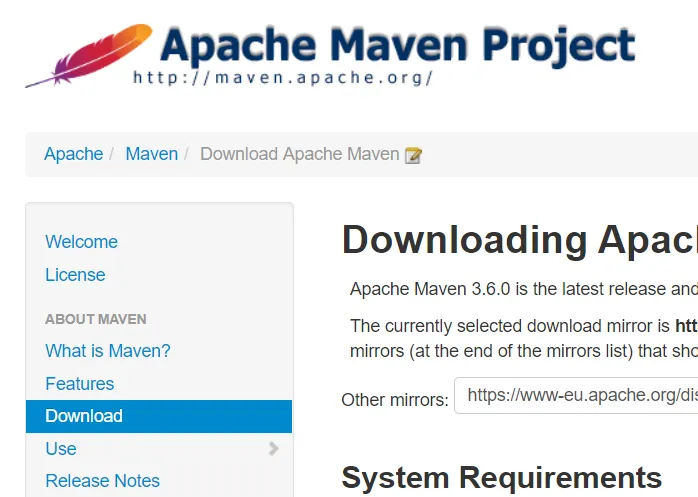

Izberite možnost Povezava apache apache-maven-3.6.0-bin.zip za prenos zip datoteke
3. Shranite datoteko na lokalni strežnik
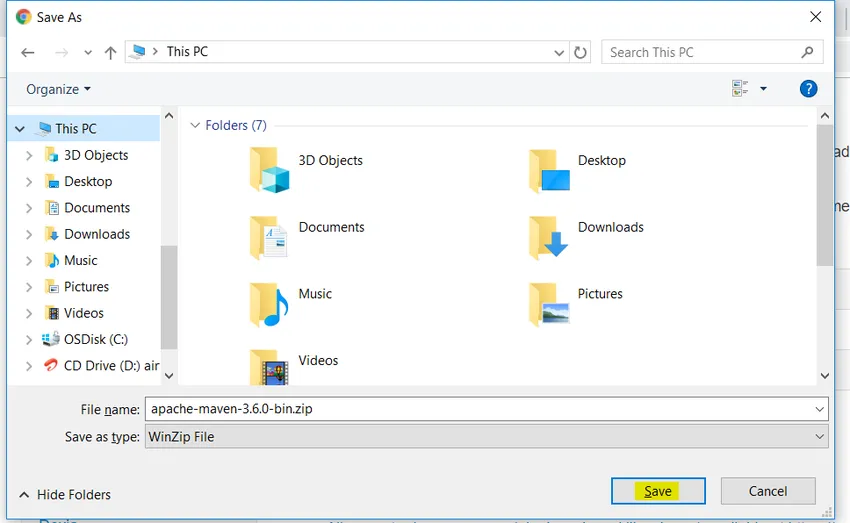
4.1 Odprite datoteko v novo uporabniško določeno mapo v C: (tukaj C: / Maven
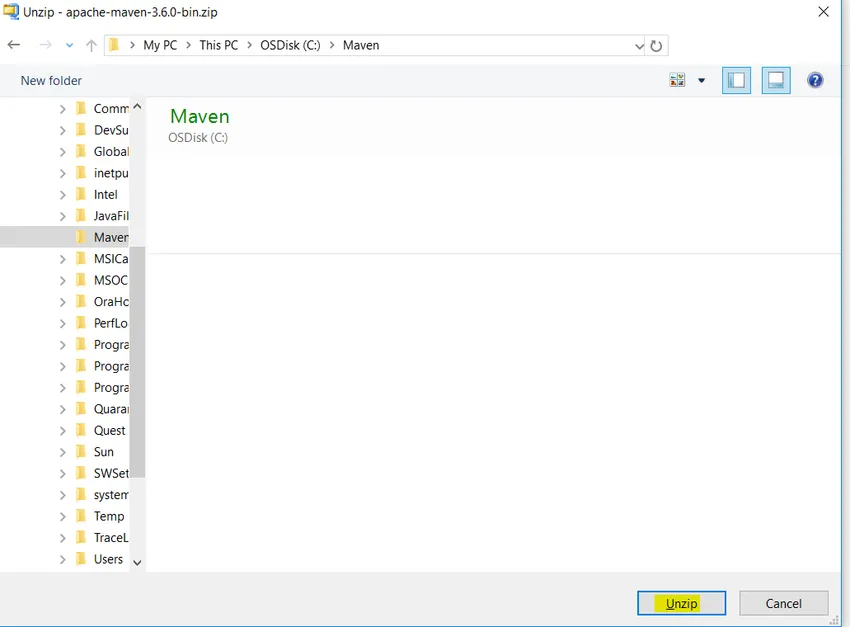
4.2 Po odklepanju je videti naslednje:
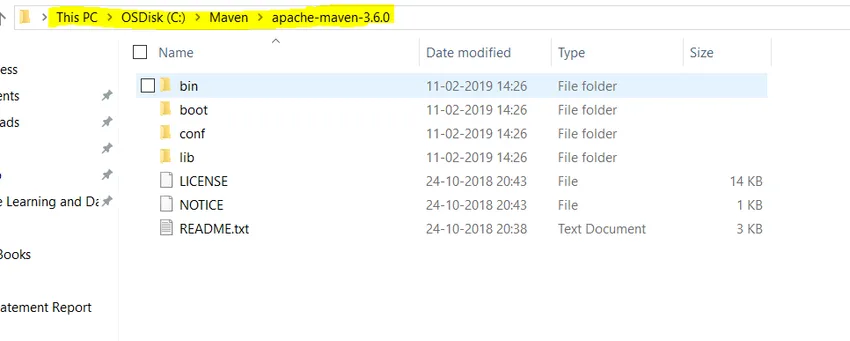
5. 1 Pojdite na-> Ogled naprednih sistemskih nastavitev-> Napredno-> Spremenljivke okolja… -> Novo

Navedite ime spremenljivke in vrednost spremenljivke, kot sledi:
5.2 Ime spremenljivke: MAVEN_HOME
Spremenljiva vrednost: C: \ Maven \ apache-maven-3.6.0
Upoštevajte, da je tukaj vrednost spremenljivke pot, na katero ste razpakirali prenesene datoteke Maven, kot je prikazano na spodnji sliki.
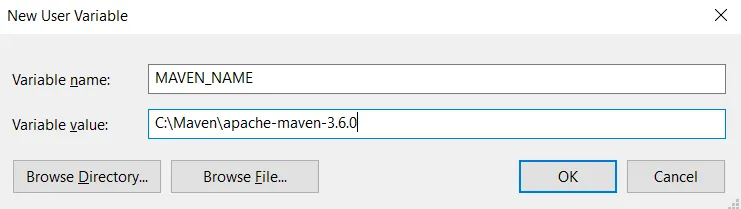
6. V PATH dodajte% MAVEN_HOME% \ bin
Sistemske spremenljivke-> pot-> Uredi-> Novo.
Na pot dodajte%% MAVEN_HOME% \ bin
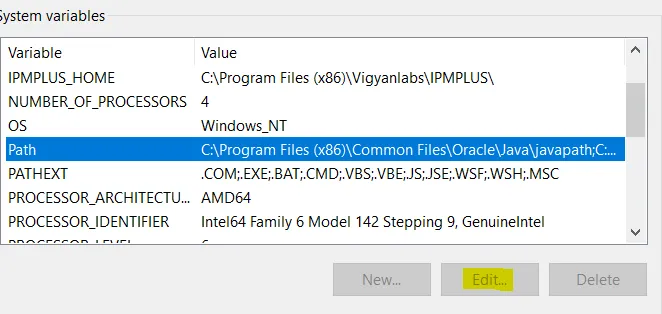
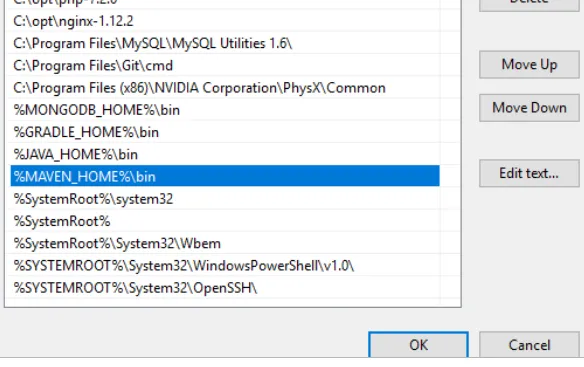
Uspešno ste namestili aplikacijo Maven.
7. Če želite preveriti, odprite ukazni poziv

Zdaj vnesite ukaz 'mvn -version' in kliknite enter
Vse informacije o trenutni različici orodja in lokaciji MAVEN_HOME bodo prikazane na vašem zaslonu.
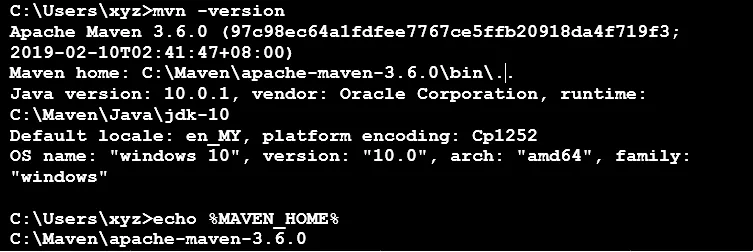
Čestitamo !! Namestitev Maven je uspešna! Zdaj lahko za svoje delo uporabite skladišče maven.
Če se prikaže kakšna napaka, kot sledi:
Možna napaka1:
'mvn' ni prepoznan kot notranji ali zunanji ukaz, operacijski program ali paketna datoteka
Rešitev:
Preverite, ali je vaš% MAVEN_HOME% \ bin pravilno dodan omenjeni sistemski spremenljivki 'pot'. Če ni, ga dodajte in znova zaženite ukaz in preverite
Možna napaka2:
Spremenljivka okolja JAVA_HOME ni pravilno definirana
Ta spremenljivka okolja je potrebna za zagon tega programa
Opomba: JAVA_HOME bi moral kazati na JDK in ne na JRE
Rešitev:
Kot smo že omenili, se prepričajte o datoteki in različici JDK, ki jo imate v sistemu ali imate nameščeno za isto. Za podrobnosti o različici, ki je potrebna za namestitev Apache Maven, glejte tabelo zahtev. Če se težava še vedno pojavlja, preverite, ali je sistemska spremenljivka JAVA_HOME pravilno konfigurirana. Če ni, ga konfigurirajte in ponovite postopek namestitve.
Priporočeni članki
To je vodnik o tem, kako namestiti Maven. Tu smo razpravljali o navodilih in različnih korakih za namestitev maven-a. Če želite izvedeti več, si oglejte tudi naslednji članek -
- Kako uporabljati Maven ukaze
- Najboljša primerjava Jenkinsa proti Mavenu
- Razlike med Java in PHP
- Vprašanja in odgovori Intervju